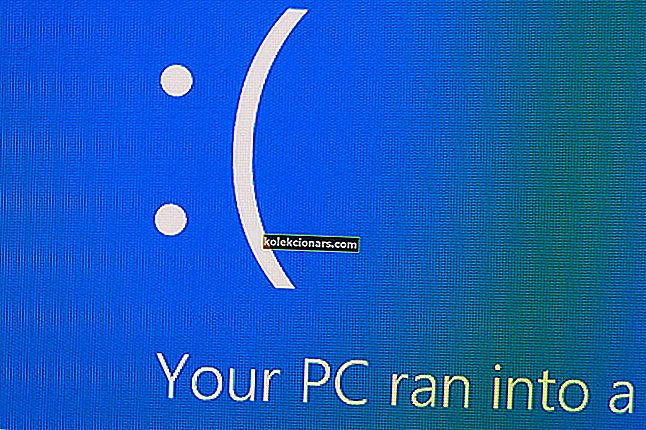- Корисници су пријавили проблеме приликом покушаја учитавања КСПЦОМ-а на Мозилла Фирефок.
- Чланак у наставку ће вам тачно показати шта треба учинити ако се и вама то догоди.
- Да бисте сазнали више о Мозилла Фирефоку, погледајте нашу наменску Фирефок страницу.
- Такође имамо наменску страницу прегледача испуњену информацијама о свим главним веб прегледачима.
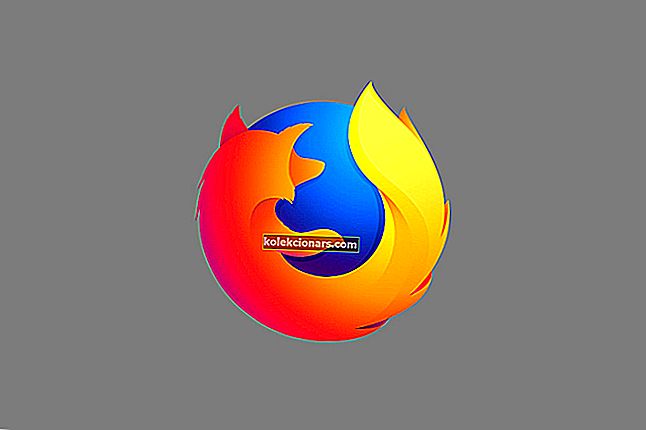
Проблеми са одређеним апликацијама ће се појавити пре или касније, зато је важно знати како их решити. Корисници су пријавили Не могу да учитам грешку КСПЦОМ приликом покушаја покретања одређених апликација на Виндовс-у 10, па да видимо да ли можемо да решимо овај проблем.
Доле наведена решења такође ће се показати корисним ако наиђете на следеће проблеме:
- Учитавање КСПЦОМ-а није успело
- Фирефок није могао да учита КСПЦОМ
- Није могуће учитати КСПЦОМ Виндовс 10
- Фирефок није могао да учита КСПЦОМ Виндовс 10
Како да исправим грешке при учитавању КСПЦОМ-а?
1. Размислите о коришћењу другог прегледача
Ако вам Фирефок генерално смета, а не само због проблема са КСПЦОМ-ом, можда бисте требали размислити о коришћењу другог прегледача.
У вези с тим, препоручујемо вам да Опера покушате. Овај веб прегледач је направљен помоћу Цхромиум мотора, баш као и Едге и Цхроме, и изузетно је стабилан и поуздан, омогућавајући да се појаве готово нулте грешке.
Такође има неке додатне алате које већина других прегледача нема, осим кориштењем екстензија, попут уграђеног ВПН-а и врло ефикасног блокатора огласа.

Опера
Уживајте у прегледачу без грешака који је невероватно брз и који такође има висок ниво прилагођавања без икаквих трошкова. Бесплатно посетите веб локацију2. У потпуности уклоните Фирефок и поново га инсталирајте
Корисници су пријавили да се ова грешка јавља када покушају да отворе Фирефок и да Фирефок уопште нису у могућности да користе. Ово може бити главни проблем ако Фирефок користите као подразумевани веб прегледач, али овај проблем бисте могли да решите једноставном поновном инсталацијом Фирефока.
Да бисте то урадили, прво морате да деинсталирате апликацију Фирефок са рачунара. Деинсталација Фирефока обично није довољна, а да бисте решили овај проблем, мораћете у потпуности уклонити све датотеке повезане са Фирефоком.
Да бисте то урадили, уклоните ове фасцикле:
C:\Program Files\Mozilla Firefox- Ако користите 32-битну верзију оперативног система Виндовс 10
C:\Program Files(x86)\Mozilla Firefox- Ако користите 64-битну верзију оперативног система Виндовс.
Корисници такође предлажу да са рачунара уклоните следеће фасцикле:
C:\Users\your_user_name\AppData\Local\MozillaFirefoxC:\Users\your_user_name\AppData\Local\MozillaupdatesC:\Users\your_user_name\AppData\Local\VirtualStore\Program Files\Mozilla Firefox
Након деинсталације Фирефока и уклањања инсталационог директорија, преузмите најновију верзију Фирефока и инсталирајте је. Када се поступак инсталације заврши, покрените Фирефок и проверите да ли је проблем решен.
Неколико корисника је пријавило да нису могли да уклоне Фирефок са рачунара уколико нису користили Виндовс 10 у сигурном режиму. Да бисте ушли у безбедни режим, следите ове кораке:
- Држите тастер Схифт и кликните дугме Рестарт . Можете и да ручно поново покренете рачунар неколико пута током секвенце покретања.
- Изаберите Решавање проблема> Напредне опције> Покретање система и кликните Поново покрени .
- Када се рачунар поново покрене, приказаће вам се листа опција. Притисните одговарајући тастер да бисте изабрали било коју верзију безбедног режима.
- Након уласка у безбедни режим , покушајте поново да деинсталирате Фирефок.
Ако не желите да користите безбедни режим за деинсталацију Фирефок-а, такође можете да користите алате као што је РЕВО унинсталлер да бисте у потпуности уклонили Фирефок са рачунара.
Напомена уредника: Овај чланак се наставља на следећој страници. Ако сте заинтересовани за друге постове у Фирефоку, погледајте нашу широку колекцију водича.